Zmena z verejnej na súkromnú sieť v systéme Windows 10
Rôzne / / November 28, 2021
Kedykoľvek sa pripojíte k bezdrôtovej sieti, pripojíte sa k súkromnej sieti alebo verejnej sieti. Súkromná sieť označuje vašu domácu alebo pracovnú sieť, kde dôverujete všetkým ostatným dostupným zariadeniam, že sú pripojené, zatiaľ čo verejné siete sú kdekoľvek inde, ako sú kaviarne atď. V závislosti od vášho pripojenia systém Windows určí sieť. Vaše sieťové pripojenie určuje, ako bude váš počítač komunikovať s ostatnými v rovnakej sieti.
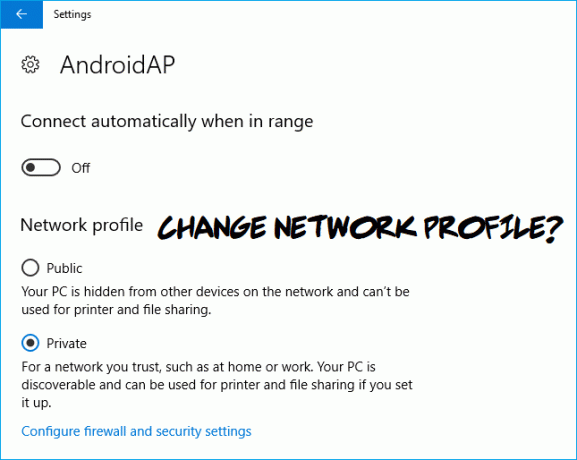
Tu je dôležité poznamenať, že vždy, keď sa prvýkrát pripojíte, systém Windows zobrazí okno s možnosťami výberu verejnej alebo súkromnej siete. V takom prípade niekedy omylom vyberiete nesprávny štítok, čo môže spôsobiť problémy so zabezpečením vášho zariadenia. Preto je vždy potrebné nakonfigurovať sieť podľa vašich požiadaviek. Takže bez toho, aby ste strácali čas, pozrime sa, ako zmeniť profil siete v systéme Windows 10 pomocou nižšie uvedeného sprievodcu.
Obsah
- Zmena z verejnej na súkromnú sieť v systéme Windows 10
- Metóda 1: Zmeňte profil siete v systéme Windows 10
- Zmena z verejnej na súkromnú sieť v systéme Windows 10
- Metóda 2: Zmeňte profil siete v systéme Windows 7
- Metóda 3: Zmeňte sieťový profil pomocou lokálnej bezpečnostnej politiky
Zmena z verejnej na súkromnú sieť v systéme Windows 10
Uistite sa vytvoriť bod obnovenia pre prípad, že by sa niečo pokazilo.
Metóda 1: Zmeňte profil siete v systéme Windows 10
Oveľa pred začatím konfiguračných krokov musíme identifikovať aktuálny typ siete v systéme Windows 10. Ak nepoznáte sieťové pripojenie vo vašom systéme, musíte postupovať podľa nižšie uvedených krokov.
1. Skontrolujte typ siete v systéme Windows 10
2. Musíte prejsť na Nastavenia > Sieť a internet

3. Po kliknutí na možnosť Sieť a internet sa zobrazí ďalšie okno, v ktorom musíte kliknúť na Postavenie možnosť dostupná na bočnom paneli obrazovky.
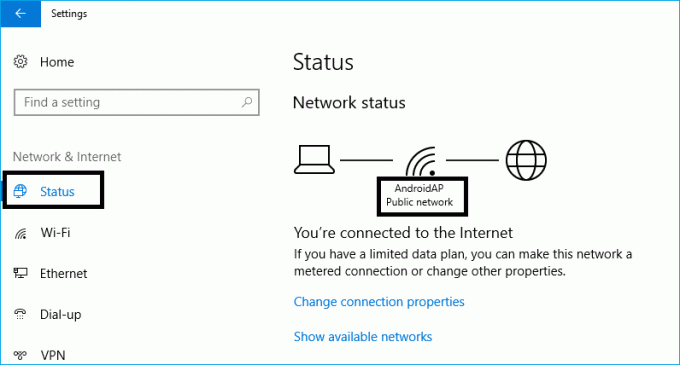
Tu na obrázku vyššie môžete vidieť, že verejná sieť sa zobrazuje. Keďže ide o domácu sieť, mala by sa zmeniť na súkromnú sieť.
Zmena z verejnej na súkromnú sieť v systéme Windows 10
1. Ak chcete zmeniť typ siete z verejnej na súkromnú (alebo naopak), musíte zostať v rovnakom okne Sieť a internet. Na bočnom paneli okna musíte zistiť Sieťové pripojenie (Ethernet, Wi-Fi, Dial-up).

2. Tu sme podľa aktuálneho obrázku vybrali aktuálne sieťové pripojenie: Wi-Fi
3. Keďže spoločnosť Microsoft neustále pridáva novú funkciu do systému Windows, tieto tipy a snímky obrazovky odkazujú na najaktuálnejšiu verziu systému Windows.
4. Po výbere aktuálneho sieťového pripojenia sa zobrazí nové okno s možnosťami vyberte Súkromná alebo Verejná sieť.
5. Teraz môžeš vyberte možnosť Súkromná alebo Verejná sieť podľa vašich preferencií a zatvorte kartu nastavení alebo sa vráťte a potvrďte stav zmeny na karte pripojenia.
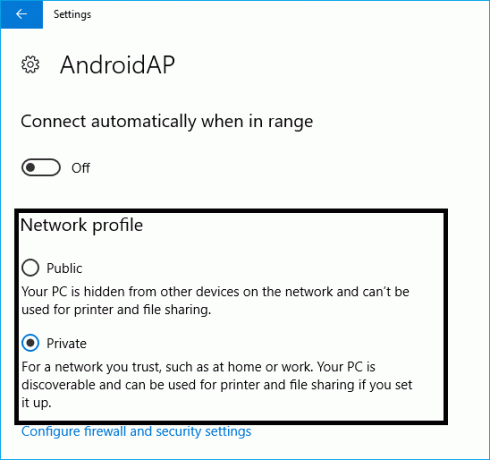
Metóda 2: Zmeňte profil siete v systéme Windows 7
Pokiaľ ide o Windows 7, musíte postupovať podľa nižšie uvedených krokov na identifikáciu a zmenu sieťového profilu vášho systému.
1. Prejdite na ovládací panel z ponuky Štart a kliknite na „Centrum sietí a zdieľania”
2. Na karte Sieť a zdieľanie uvidíte svoje aktívne sieťové pripojenie v časti „Pozrite si svoje aktívne siete“.

3. Kliknite na profil siete kde sa zobrazí výzva na výber vhodnej siete. Windows 7 správne vysvetľuje funkcie každej siete, aby ste si ju mohli pozorne prečítať a potom vybrať správny typ siete pre svoje pripojenie.

Metóda 3: Zmeňte sieťový profil pomocou lokálnej bezpečnostnej politiky
Ak nemôžete použiť vyššie uvedené dve metódy, máte ďalšiu možnosť zmeniť z verejnej na súkromnú sieť v systéme Windows 10 pomocou Miestna bezpečnostná politika. Táto metóda je zvyčajne najlepšou metódou pre správcu systému. Pomocou tejto metódy môžete systém prinútiť k určitému typu siete a ignorovať jeho výber.
1. Stlačením Windows + R otvorte dialógové okno Spustiť.
2. Typ secpol.msc a stlačením klávesu Enter otvorte Miestnu bezpečnostnú politiku.

3. V rámci miestnych bezpečnostných zásad musíte klepnúť na „Zásady správcu zoznamu sietí“ na ľavom bočnom paneli. Potom kliknite na dostupný typ sieťového pripojenia na paneli na pravej strane obrazovky.
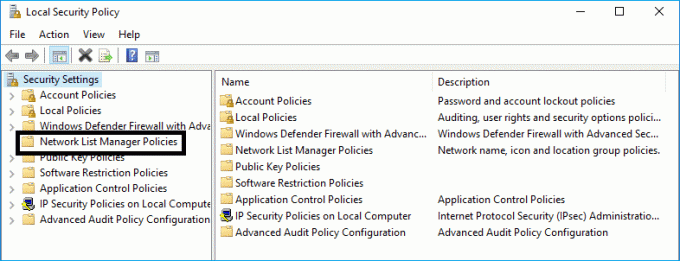
4. Teraz musíte vyberte Súkromnú alebo Verejnú sieť možnosť na karte Typ miesta.
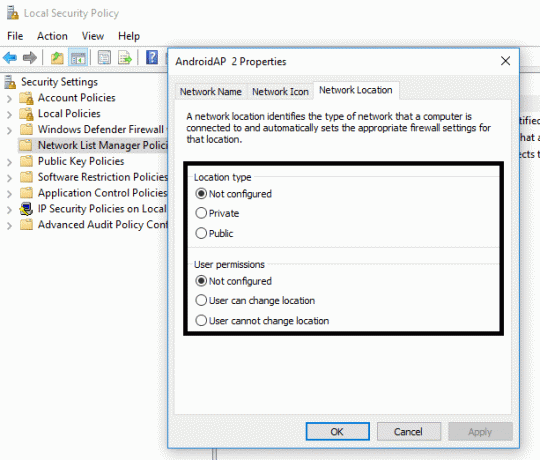
Okrem toho máte oprávnenie obmedziť používateľov na vykonávanie zmien v type siete výberom možnosti „Používateľ nemôže zmeniť polohu”. Touto metódou môžete prepísať aj užívateľský výber typu siete.
5. Nakoniec kliknite na "ok" uložiť všetky zmeny, ktoré ste vykonali.
Dúfajme, že vyššie uvedená metóda vám pomôže vybrať najvhodnejší typ siete pre vaše zariadenie. Je skutočne dôležité vybrať si správny typ siete, aby bolo vaše systémové pripojenie zabezpečené. Tretia metóda je v zásade užitočná pre správcu systému. Ak však nemôžete zmeniť typ siete pomocou prvých dvoch spôsobov, môžete zmeniť aj profil siete pomocou tretieho spôsobu.
Odporúčané:
- Ako prepínať medzi kartami prehliadača pomocou klávesovej skratky
- Nútene vymažte tlačový front v systéme Windows 10
- Ako vyriešiť problém s blikaním obrazovky monitora
- Ako vytvoriť jednu stranu na šírku v programe Word
Dúfam, že vyššie uvedené kroky boli užitočné a teraz môžete ľahko zmeniť z verejnej na súkromnú sieť v systéme Windows 10 ale ak máte stále nejaké otázky týkajúce sa tohto návodu, neváhajte sa ich opýtať v sekcii komentárov.



